你有没有遇到过电脑卡顿、系统崩溃的尴尬时刻?别担心,今天就来给你支个招——Windows 10系统重置!别小看这个操作,它可是能让你重拾电脑活力、恢复系统如初的神奇魔法呢!下面,就让我带你一步步走进Windows 10系统重置的奇妙世界吧!

在开始重置之前,先来了解一下什么是系统重置。简单来说,就是将你的Windows 10系统恢复到出厂设置,删除所有个人文件和设置,让电脑回到刚买回来时的状态。那么,在进行系统重置之前,你需要做好以下准备:
1. 备份重要文件:重置系统后,所有个人文件都会被删除,所以务必提前备份好重要资料,如照片、视频、文档等。
2. 关闭自动更新:在重置过程中,电脑可能会自动下载更新,为了避免不必要的麻烦,建议关闭自动更新。
3. 连接电源:重置过程可能会持续一段时间,确保电脑连接电源,以免中途断电。
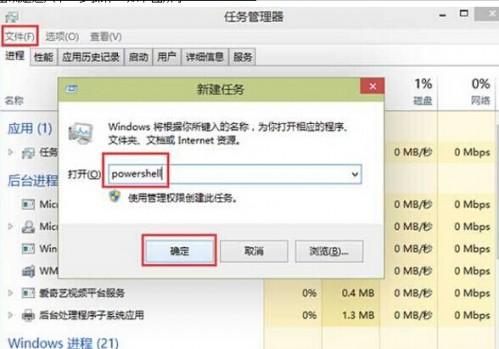
Windows 10系统重置主要有两种方式:通过设置界面重置和通过恢复驱动器重置。
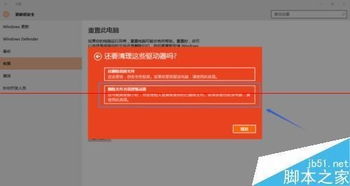
(1)点击“开始”菜单,找到并点击“设置”图标。
(2)在设置界面中,选择“更新与安全”。
(3)在左侧菜单中,点击“恢复”。
(4)在右侧,点击“重置此电脑”。
(5)接下来,你会看到两个选项:“保留我的文件”和“删除所有内容”。根据你的需求选择一个。
(6)点击“下一步”,然后按照提示完成重置过程。
(1)按下“Windows R”键,打开运行对话框。
(2)输入“rstrui.exe”,然后点击“确定”。
(3)在弹出的系统恢复向导中,点击“下一步”。
(4)选择“创建一个恢复点”,然后点击“下一步”。
(5)在恢复点列表中,选择一个创建时间较近的恢复点,然后点击“下一步”。
(6)点击“完成”,然后按照提示完成重置过程。
1. 恢复备份文件:重置完成后,记得将备份的文件恢复到电脑中。
2. 安装驱动程序:由于重置系统后,部分硬件驱动程序可能会丢失,需要重新安装。
3. 更新系统:重置后,建议立即更新系统,以确保电脑安全。
4. 设置个人账户:重置后,需要重新设置个人账户,包括密码、邮箱等。
通过以上步骤,相信你已经掌握了Windows 10系统重置的技巧。当然,在操作过程中,一定要谨慎,以免造成不必要的损失。希望这篇文章能帮助你解决电脑问题,让你的电脑焕发新生!